Napędy CD / DVD szybko znikają z nowoczesnościlaptopy i komputery stacjonarne. Porty USB, a co za tym idzie, napędy USB stają się obecnie powszechnymi urządzeniami pamięci masowej używanymi do przesyłania i tworzenia kopii zapasowych plików oraz wykorzystywania ich jako nośników instalacyjnych. Jeśli spojrzysz na rynek USB, zauważysz, że wzrosła również najniższa wartość pamięci dla dysku USB. Dyski USB są przydatne, zwłaszcza jeśli obsługują USB 3.0, ale jeśli dysk pochodzi z zainfekowanego systemu lub jest złośliwy, może również zainfekować system po podłączeniu. Jeśli chcesz, możesz wyłączyć dyski USB w swoim systemie, aby uzyskać dodatkowe bezpieczeństwo. Oto jak.
Wyłącz dyski USB
Możesz to zrobić zarówno w systemie Windows 10 Pro, jak i dalejWindows 10 Home. W systemie Windows 10 Pro musisz przejść przez Edytor zasad grupy, a w systemie Windows 10 Home musisz przejść przez edytor rejestru. W obu przypadkach potrzebne są uprawnienia administratora, aby wyłączyć dyski USB.
Windows 10 Pro
Otwórz edytor zasad grupy i przejdź do następujących zasad;
Computer Configuration > Administrative Templates > System > Removable Storage Access
Wybierz zasady Dyski wymienne i odmów im zarówno uprawnień do odczytu, jak i zapisu. Zapobiegnie to podłączeniu dysków USB do systemu.
Windows 10 Home
Otwórz edytor rejestru i przejdź do następującej lokalizacji;
HKEY_LOCAL_MACHINESYSTEMCurrentControlSetServicesUsbStor
Tutaj zobaczysz wartość o nazwie Start. Kliknij dwukrotnie, aby go edytować. W większości przypadków będzie mieć wartość 3. Zastąp ją wartością 4, kliknij przycisk OK i zamknij rejestr.
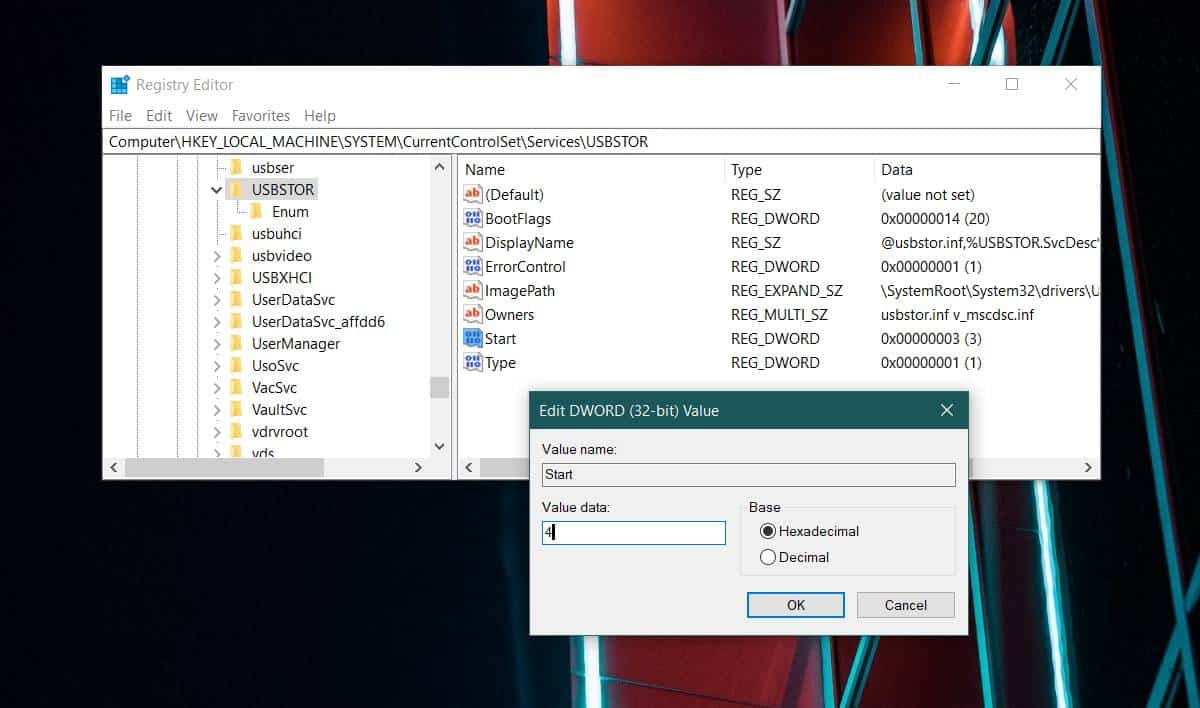
Przy następnym podłączeniu dysku USB lub dowolnego innegonośnik danych, który łączy się przez port USB, nie zobaczysz go w Eksploratorze plików, dysk nie będzie mógł się uruchomić automatycznie i nie będziesz mieć do niego dostępu w żaden sposób.
Ograniczenia
Dotyczy to tylko środowiska Windows 10. Jeśli na przykład używasz podwójnego rozruchu systemu Windows 10 i Linux, a instalacja systemu Linux nie ma takich ograniczeń, każdy może uruchomić komputer na pulpicie systemu Linux i podłączyć dysk USB. Podobnie, jeśli uruchomisz system BIOS i ustawisz pierwsze urządzenie rozruchowe na napędy USB (itp.), System uruchomi się z niego zamiast z lokalnego dysku twardego lub SSD.
Blokada napędu USB działa tylko w systemie Windows 10biegnie. Jeśli istnieje inny system operacyjny, z którego można uruchomić system, nie będzie on miał takich samych ograniczeń. Jeśli chcesz wprowadzić te same ograniczenia w systemie BIOS, lepiej jest zmienić pierwsze urządzenie rozruchowe na dysk twardy / SSD i dodać hasło do systemu BIOS, aby zapobiec nieautoryzowanym zmianom.













Komentarze